蘋果近日替 iCloud 網頁版網站進行全面大改版,整體風格與先前舊 iCloud 網頁設計完全不同,變得更簡潔、乾淨又人性自由化,當前新版 iCloud 網頁也處於 Beta 測試階段,到底新版 iCloud 與先前舊版有哪些差異呢?本篇替大家整理新一代 iCloud 網頁版10大功能技巧與設計構思。
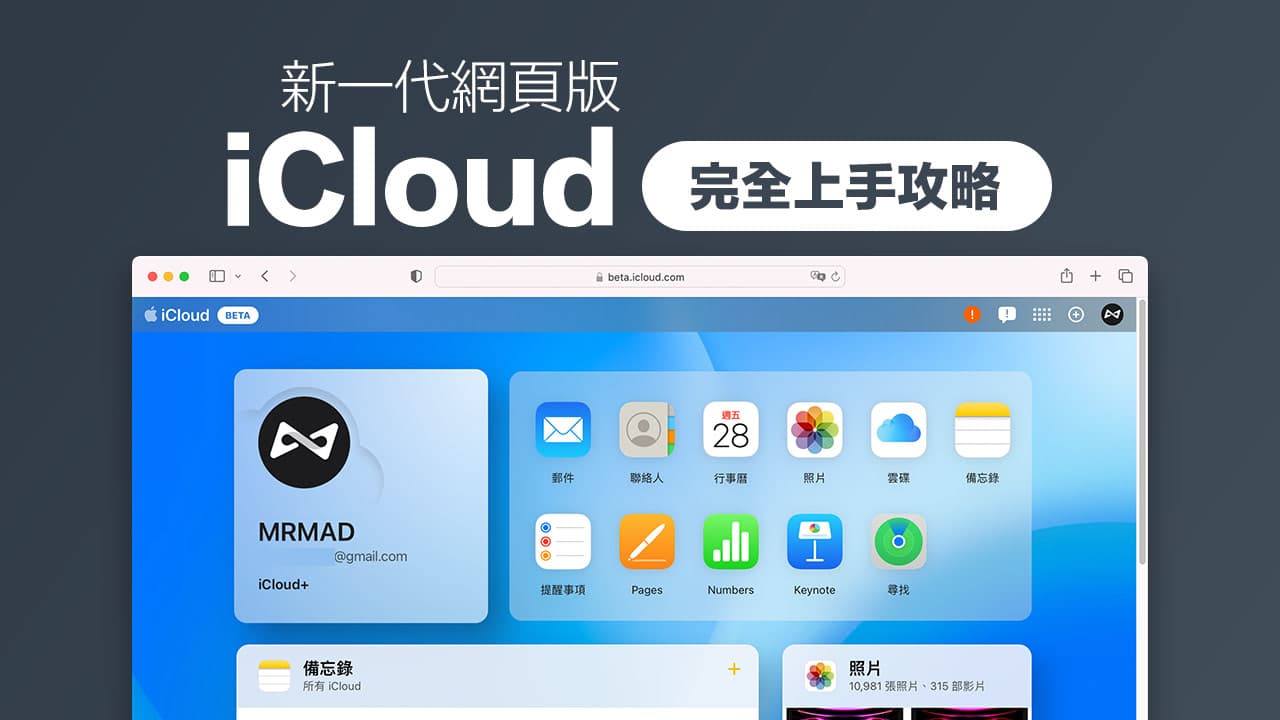
全新 iCloud 網頁版比舊版更現代風
蘋果新版 iCloud 網頁設計相比之前舊版風格完全不同,變得更現代感,也融入大量卡片方塊設計,能夠過主畫面直接瀏覽照片、備忘錄、雲諜、郵件等內容,帳號資料顯示在左上角區塊內,同時頂端也融入 macOS 工具列設計元素,以及淡藍健曾桌布。
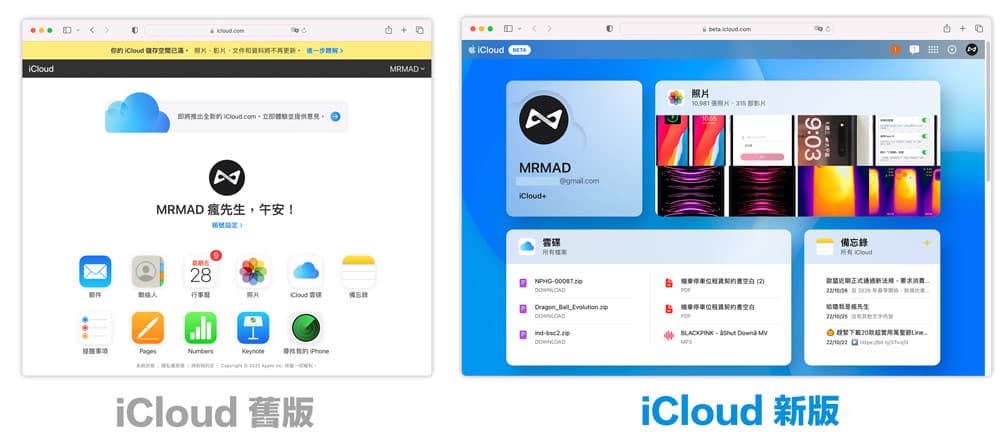
融合動態互動式 iCloud 網頁設計
要是將滑鼠移動到不同 App 上,也會看見應用程式區塊漂浮感,也能夠在不需打開 App 狀態下,直接瀏覽開啟近期儲存在 iCloud 備忘錄、照片和雲端硬碟資料。
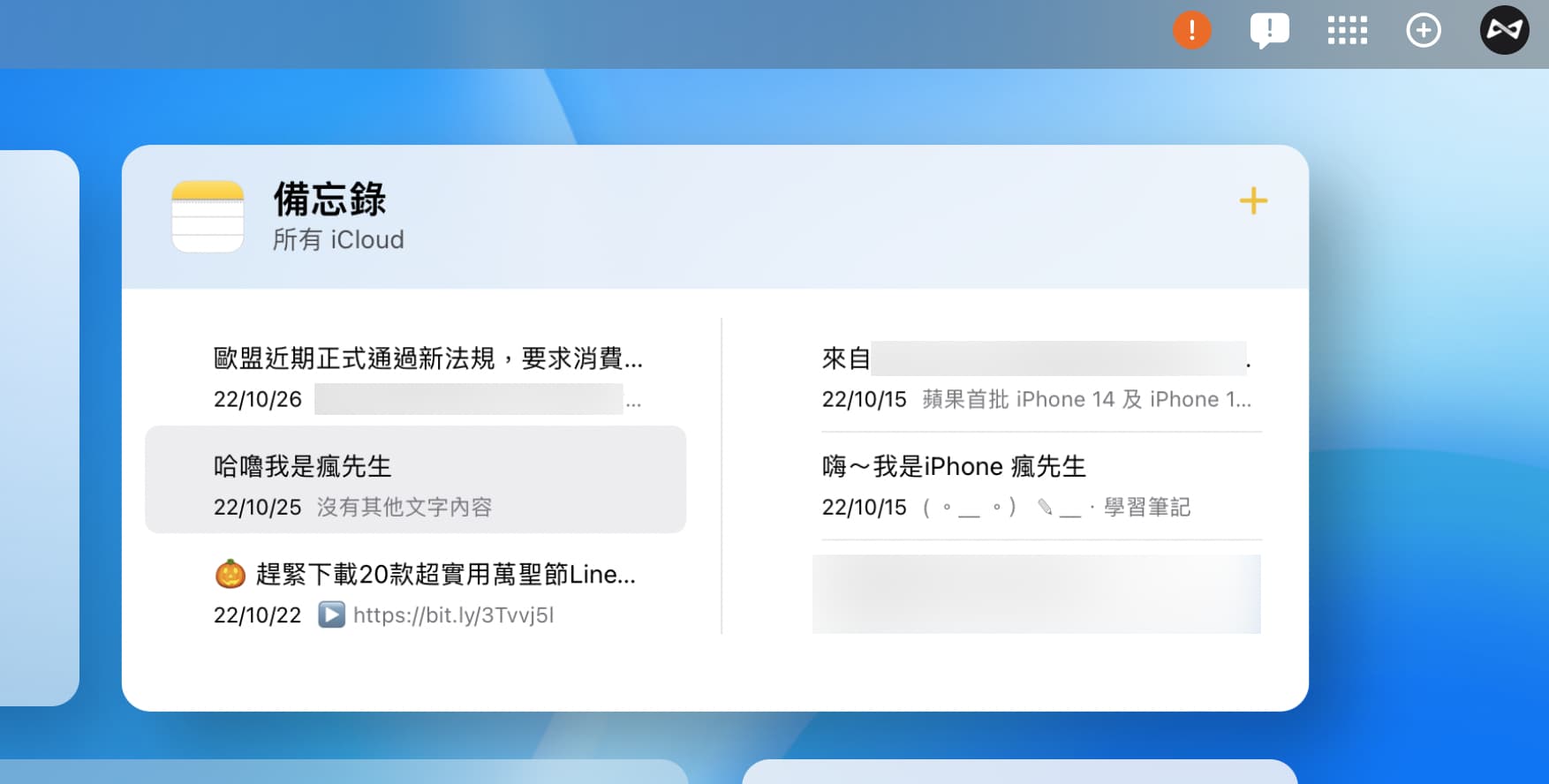
自訂調整與刪除iCloud首頁APP
要是想要自訂 iCloud 主畫面 App 應用程式排列,也可以透過最底端「自訂首頁」功能,透過拖曳調整 App 應用位置,點擊左上角也直接刪除並排,想要顯示更多 App 方塊,也可以點左上角「新增並排」添加應用。
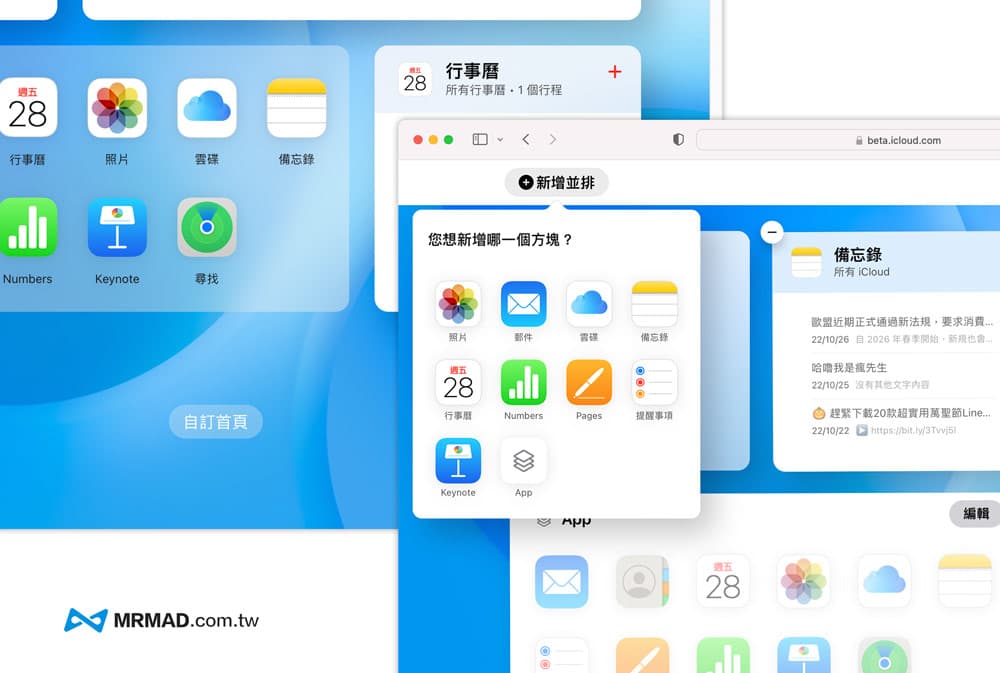
快速新增紀錄或撰寫郵件
要是想要透過 iCloud 寄送電子郵件、紀錄備忘錄、行事曆或提醒事件,甚至連新增 Pages 文件、Numbers試算表和Keynote簡報都沒問題,只要透過右上角「+」按鈕新增APP,就能立即開啟,省去還要打開 APP 步驟。
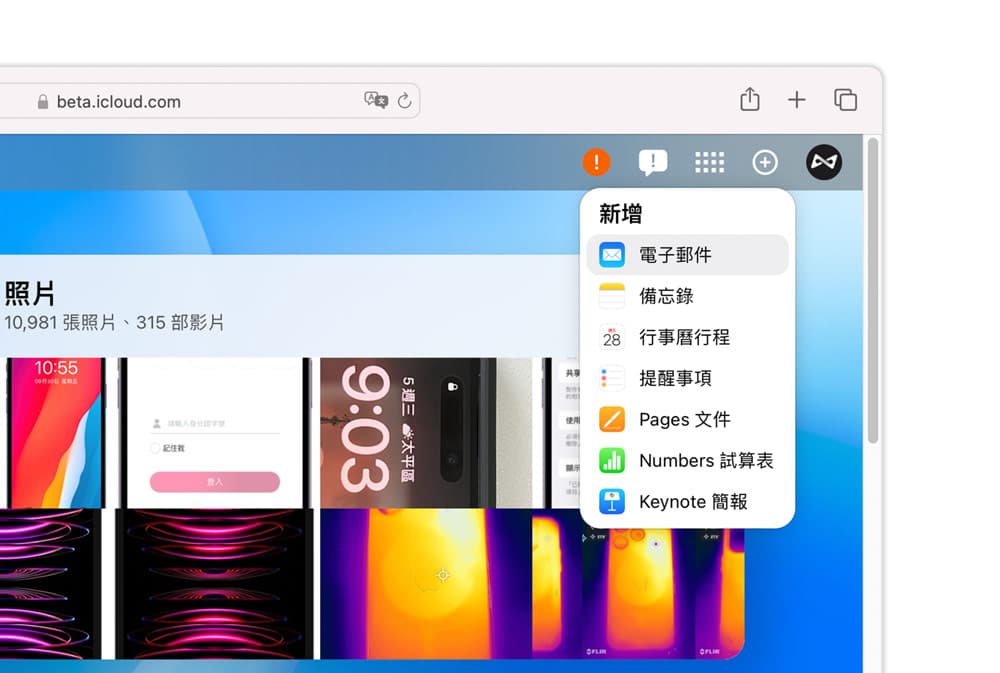
iCloud 共享圖庫與個人圖庫隨意切換
iCloud 網頁版照片功能,除了可以直接將 iCloud 照片下載、分享、刪除或新增到相簿內,也能夠支援最新 iOS 16「共享圖庫」功能。
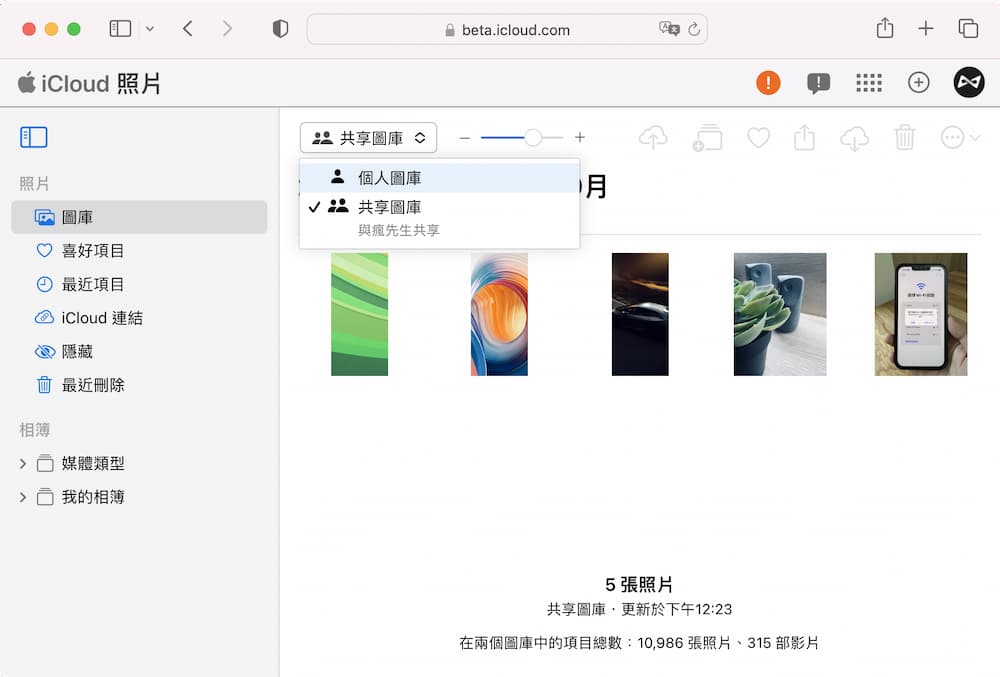
方案、iCloud方案與資料復原三大設定
新版 iCloud 網頁版在頁尾也加入「iCloud方案」、「儲存空間」和「資料復原」功能,能夠更直覺看見當前訂閱的 iCloud 儲存空間方案與剩餘容量,同時還整合資料復原功能。
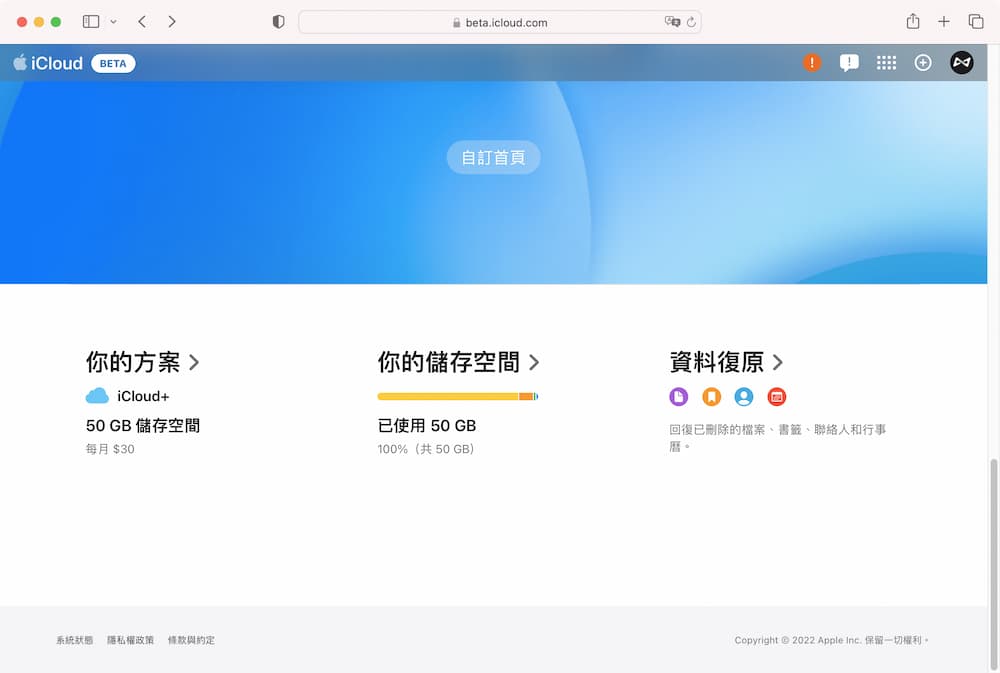
iCloud儲存空間狀態查詢
要是想知道iCloud儲存空間被哪些檔案或照片給佔用,透過「iCloud儲存空間」也能立即查詢。
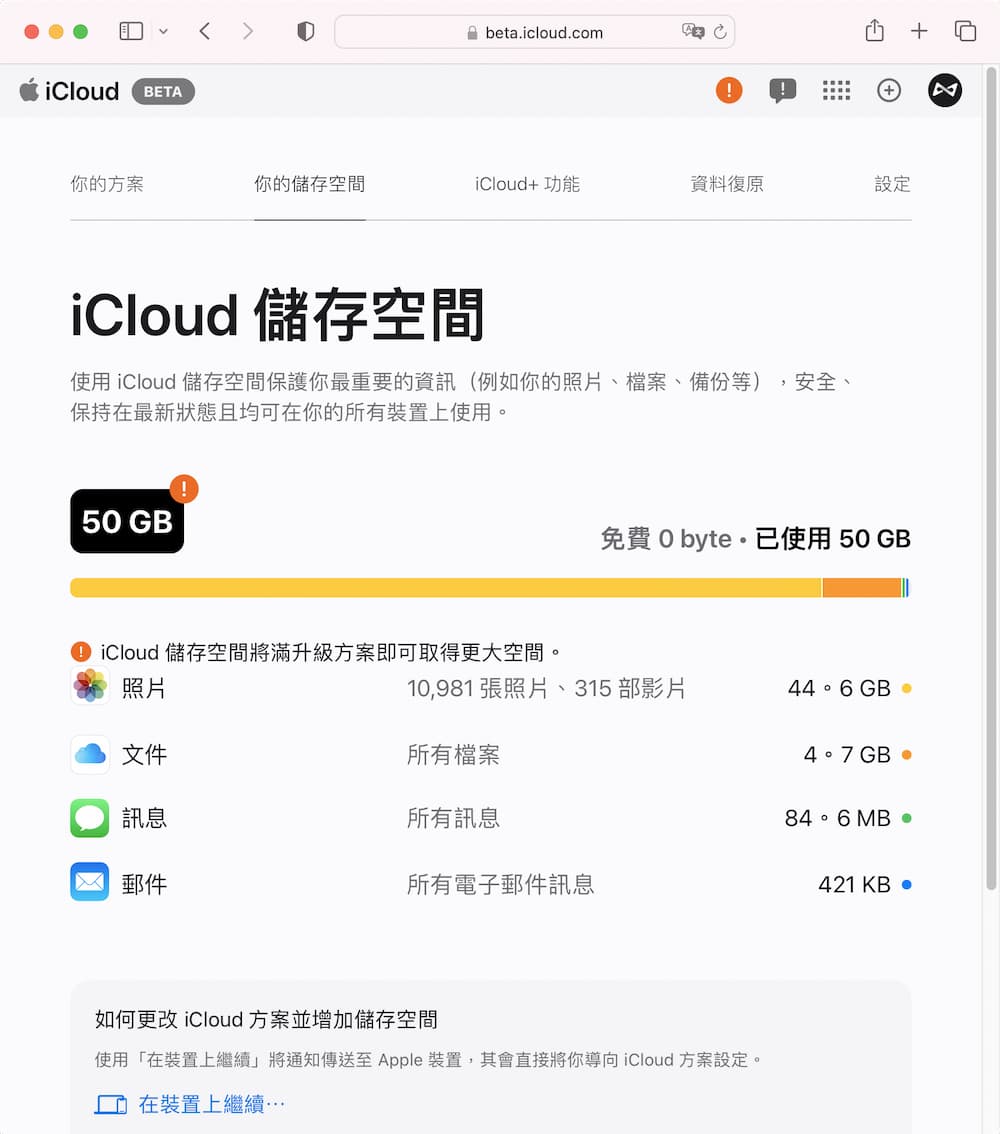
iCloud資料復原30天內都能救回
新版 iCloud 網頁功能也多出「資料復原」功能,會自動記錄30天內所有 iCloud 雲碟、Safari書籤/閱讀列表、聯絡人和行事曆資料,像是不小心刪除行事曆或檔案,也能夠直接透過 iCloud 資料復原功能一鍵還原。
iCloud 完整快捷功能選單
所有 iCloud 網頁版功能選單也被整理在右上角「快捷」內,裡面會列出 App、iCloud+ 功能和各類 iCloud 服務功能選項,要是懶得找透過這按鈕點一下就能立即開啟。
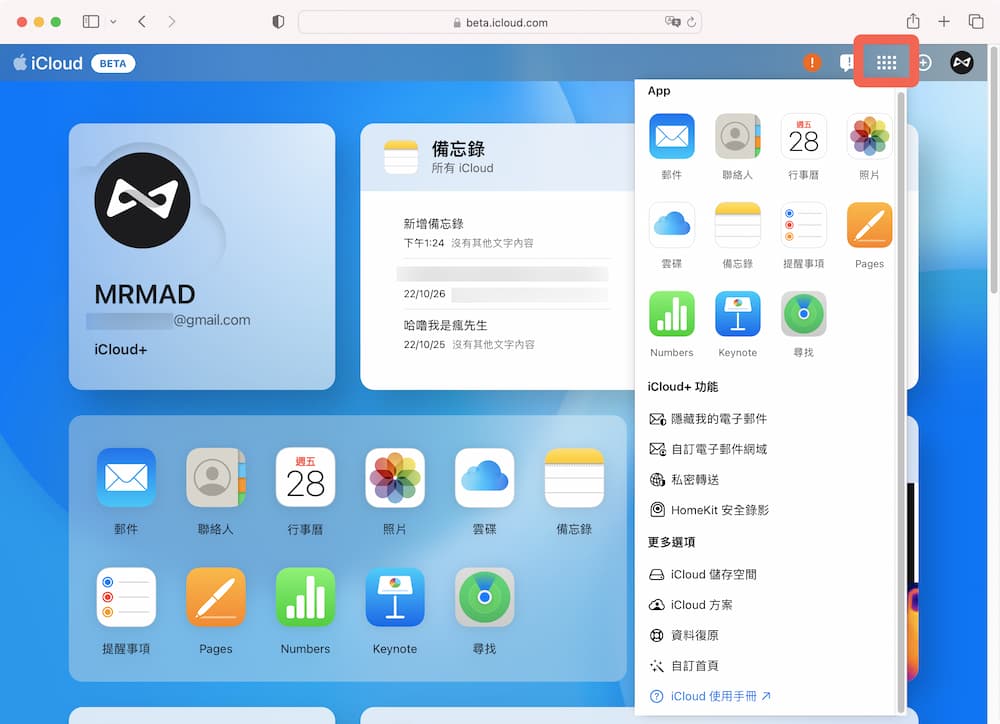
iCloud+ 四大功能網頁版也能設定
對於 Windows 用戶想要設定 iCloud+ 功能,也可以透過 iCloud 網頁版進入「iCloud+功能」頁面內設定,能夠自訂「私密轉送」、「自訂電子郵件網域」「隱藏我的電子郵件」和「HomeKit 安全錄影」功能。
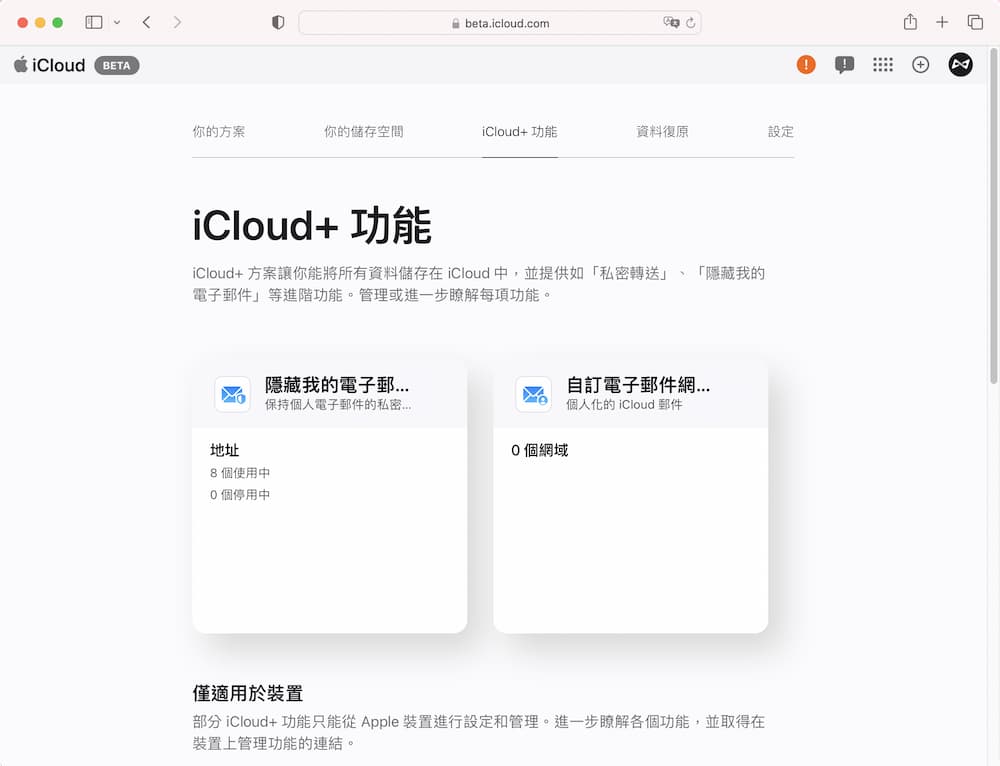
iCloud網頁版設計總結
蘋果針對 iCloud 網頁版全面改造,最主要是能夠讓 Windows 用戶在設定 iCloud+功能,以及讓用戶透過電腦讀取 iCloud 資料會更方便,不論是整體頁面設計和操作也都更加人性化。
更多iCloud實用技巧:
- iCloud+ 是什麼、新功能有哪些?一次全面搞懂5大改變
- 【iCloud雲端備份教學】教你用iCloud備份iPhone資料和照片及購買空間
- Apple 私密轉送有何作用?詳解iOS 15內建隱藏IP隱私安全功能
- iPhone隱藏我的電子郵件怎麼用?教你用iOS產生拋棄式Email
想了解更多Apple資訊、iPhone教學和3C資訊技巧,歡迎追蹤 瘋先生FB粉絲團、 訂閱瘋先生Google新聞、 Telegram、 Instagram以及 訂閱瘋先生YouTube。
